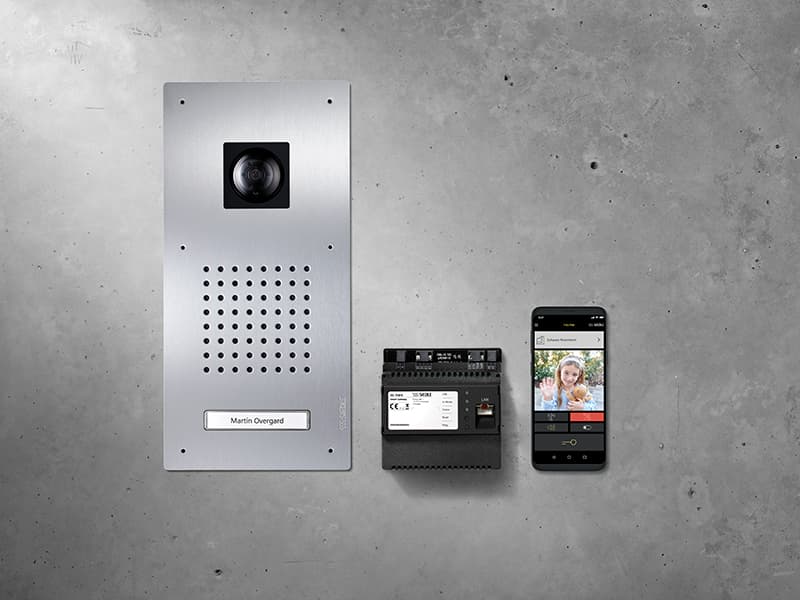Smart: Sæt med app
FAQ – ofte stillede spørgsmål om Siedle App
Hvorfor signaleres der ikke nogen opkald i baggrunden (push-beskeder) ved Android?
Dette kan have forskellige årsager, prøv følgende fremgangsmåde for at afhjælpe fejlen (de angivne indstillingsstier kan afvige let fra Android-version til Android-version):
Genstart din enhed.
Kontroller, at der er en stabil internetforbindelse.
Tjek, at app-beskeder er aktiveret i Siedle App: Gå til Android-indstillinger → Apps & beskeder → Se alle apps → Siedle App → Beskeder → Aktiver "Se beskeder".
Kontroller, om baggrundsdata for Siedle App er begrænsede: Gå til Android-indstillinger → Apps & beskeder → Se alle apps → Siedle App → Mobile data og WLAN → Aktiver "Baggrundsdata" og "Ubegrænset dataforbrug".
Deaktiver strømbesparende tilstand for batteri, eller udeluk funktionen fra Siedle App: Gå til Android-indstillinger → Apps & beskeder → Se alle apps → Siedle App → Avanceret → Batteri → Batterioptimering. Søg i den viste liste efter Siedle App, og vælg her "Optimer ikke".
Kontroller, om den aktuelle version af Google-Play-tjenester er installeret, og opdater om nødvendigt.
Tjek, at "Vil ikke forstyrres"-funktionen er deaktiveret i Siedle App. Denne indstilling finder du på Siedle App's startside lige over døråbneren. Den angives med et klokkesymbol; er denne grå og overstreget, vil du ikke modtage beskeder for den aktuelt valgte placering.
Bemærk også følgende:
Hvis du afslutter Siedle App aktivt via Task Manager eller via Android-indstillingerne → Apps & beskeder → Se alle apps → Siedle App → "Afslut nu" (forceret nedlukning), vil der i et kort stykke tid ikke blive vist flere beskeder (maks. 90 sekunder).
Der findes nogle apps fra tredjepartsleverandører, der kan påvirke visning af push-beskeder. Herunder hører antivirus-, energispare- og systemoptimerings-apps. Prøv at deaktivere disse apps for at se, om Siedle App så signalerer bedre.
Hvorfor anmodes der om autoriseringer i Android?
Kamera
Kræves, for at du kan registrere appen på dit Siedle-system ved hjælp af en QR-kode. Autoriseringen er derfor under alle omstændigheder nødvendig i forbindelse med tilmelding, også hvis der ikke er noget kamera til stede på systemsiden. Herefter kan autoriseringen for kameraet deaktiveres i operativsystemets indstillinger, hvis ønsket.
Mikrofon
Kræves til dørkommunikationen. Adgangen til mikrofonen er nødvendig for at kunne bruge Siedle App. Uden denne adgang vil dørkald til den mobile brugerenhed ikke kunne finde sted.
Placering
Siedle App skal have adgang til din placering for at IQ-enheden kan tages i brug ved hjælp af Bluetooth. Appen kommunikerer her via Bluetooth Low Energy (BLE), til BLE findes to scenarier:
Overførsel af små datamængder til enheder i nærheden
Interaktion med nærhedssensorer såsom Google Beacons for at give brugere information, der tager afsæt i deres øjeblikkelige placering (f.eks. ved brug af nøglesøgere)
Siedle benytter BLE til det første scenario. I modsætning til klassisk Bluetooth har BLE et betydeligt lavere strømforbrug. Dette er nødvendigt for at Bluetooth-overførslen med IQ-enheden kan foregå uden ekstra strømforbrug. Ved Android skelnes der ikke mellem anvendelsesscenariet, her indhentes som udgangspunkt altid alle fornødne autoriseringer. For at understøtte det andet anvendelsesscenarie er adgang til placering nødvendig, også selv om Siedle App ikke kræver eller gør brug af placeringsdata.
Derudover kontrollerer Siedle App ved hver anvendelse, om en lydoutput-enhed er forbundet med smartphone pr. Bluetooth for at muliggøre sprogoutputtet via denne enhed. Også denne Bluetooth-forespørgsel kræver tilladelse til adgang til placering.
Kontakter og opkaldsliste
Adgangen til kontakter og opkaldsliste er ikke nødvendig for at kunne bruge Siedle App. Alligevel anmoder nogle få typer af mobile enheder om autorisering i forbindelse med tilkoblingen. Tilkobling kan dog foretages uden adgangstilladelse. Kontakter og opkaldsliste tilgås ikke.
Hvor finder jeg QR-koden til tilmelding på min IQ-enhed?
Ved Siedle IQ-hustelefonen til systemet 1+n (Siedle IQ HTS) befinder QR-koden sig på enheden (under røret). Denne kode benyttes, hver gang du logger på. En kopi af QR-koden findes inde i enheden.
Hvor finder jeg QR-koden til tilmelding hos Smart Gateway og Access Professional?
Ved Smart Gateway og Access Professional kan QR-koden genereres via browserens administrations-brugerflade. QR-koden dannes, når en ny app-abonnent oprettes i systemet. Denne kode kan kun benyttes en gang; forhør dig hos din administrator/elektriker.
Startsæt Smart Gateway
Startsættet Smart Gateway er den billigste måde, når du skal gøre dig dine første erfaringer med Siedles IP-univers. Det er konstrureret til en boligenhed, til indmuringsmontage og – hvis facaden ikke skal åbnes, f.eks. ved renoveringer – til frembygningsmontage.

Dette sæt består af video-dørstationen Siedle Compact (frembygget), Smart Gateway SG 150-0 og de to tilhørende netdele.

Video-dørstationen Siedle Compact (indmuret), Smart Gateway SG 150-0 samt sæt- og Access-netdelen er indeholdt i dette sæt.
Vario- og Classic-sæt Smart Gateway
Disse Siedle-sæt giver et forrygende optisk indtryk – i enhver henseende: På facaden sørger de to Siedle-designlinjers systemmaske for et æstetisk og funktionelt sammenhængende billede. Udestationerne er forsynet med kameraer af høj kvalitet. Og også prisen hænger sammen.

Sættet, der introducerer denne designlinje, indeholder ud over video-dørstationen Siedle Classic (indmuret) bus-kameraet 130, Smart Gateway SG 150 og de tilhørende forsyningsenheder.

Vario-sættet Smart Gateway består af video-dørstationen Siedle Vario Hvid (indmuret) med bus-kameraet 130, Smart Gateway SG 150 samt to netdele.
Så alsidig er dørkommunikation fra Siedle.
Error in Routing Teaser Item
The field Image could not be resolved. Please verify in the CMS .